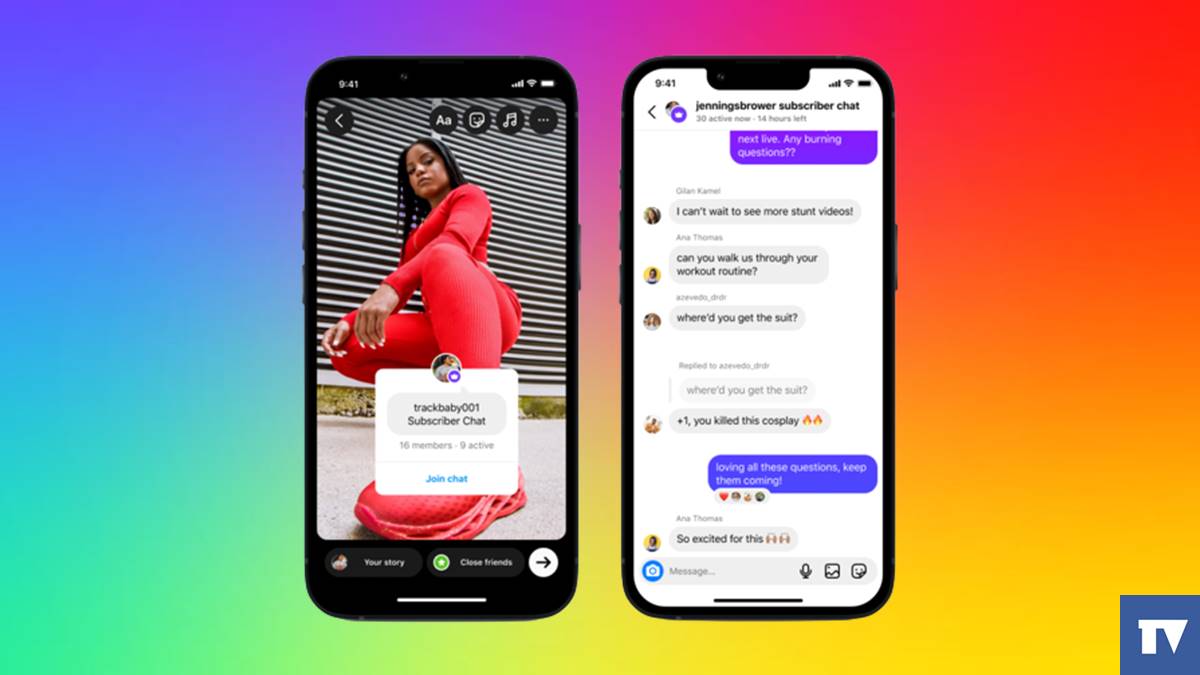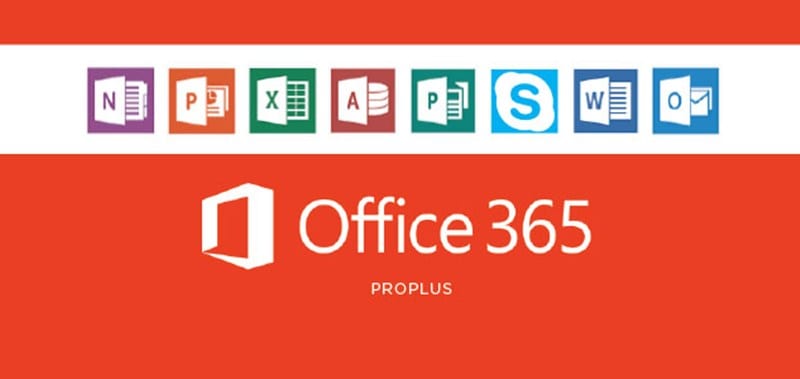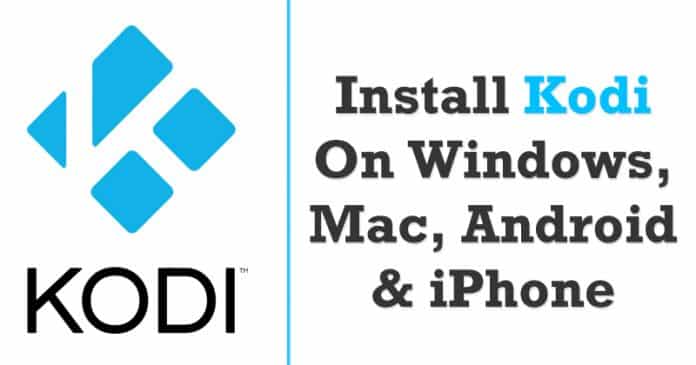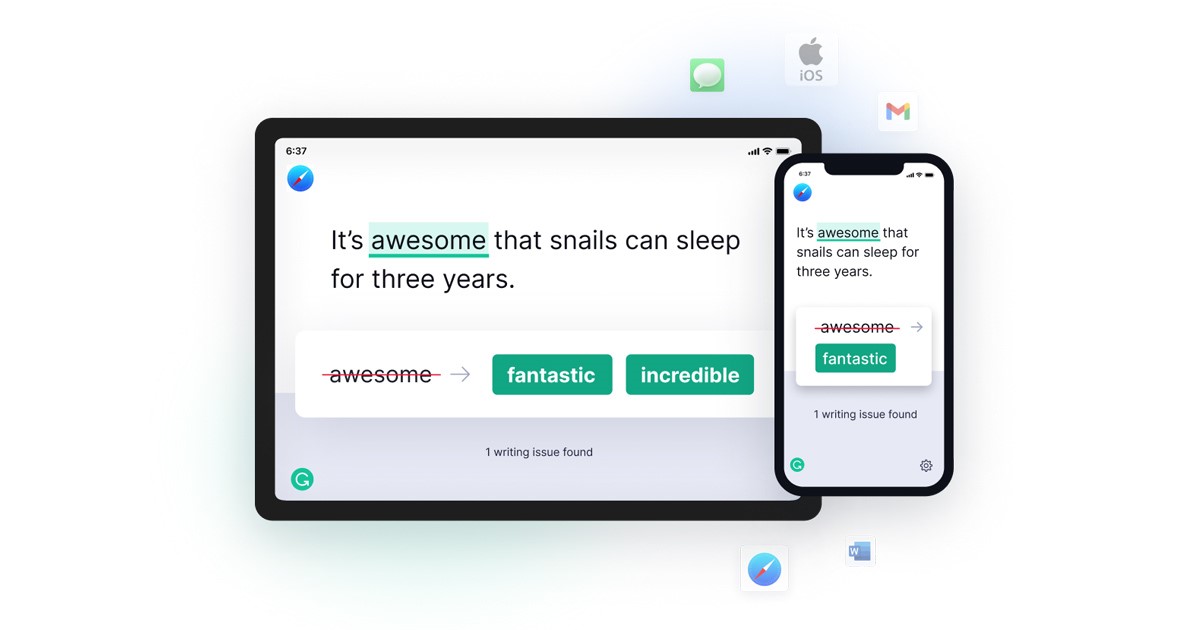Spusťte Google Assistant pomocí hardwarového tlačítka!
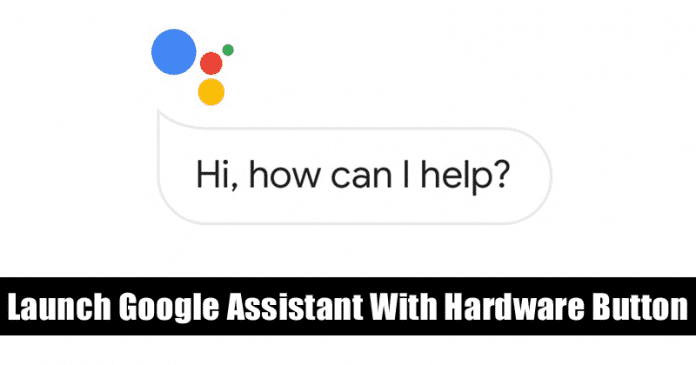
Google Assistant je vyvinut společností Google a je k dispozici pro téměř všechny telefony Android. Pokud mluvíme o funkcích Asistenta Google, může vám pomoci s jakýmkoli úkolem, který byste preferovali. Může například volat, odesílat textové zprávy, e-maily, nastavovat budíky atd.
Přemýšleli jste někdy o tom, že byste měli hardwarové tlačítko pro spuštění aplikace asistenta? Pokud máte pro svého asistenta vyhrazený hardwarový klíč, nemusíte říkat „OK Google“ ani mačkat žádné tlačítko na obrazovce.
V tomto článku se tedy podělíme o pracovní metodu, která vám pomůže proměnit jakékoli hardwarové tlačítko na vyhrazený klíč Google Assistant. Pojďme tedy vědět, jak proměnit hardwarové tlačítko vašeho telefonu na vyhrazený klíč Google Assistant.
Kroky ke spuštění Google Assistant pomocí hardwarového tlačítka Android
Ke spuštění Google Assistant pomocí tlačítka Hardware musí uživatelé použít aplikaci Button Mapper. Je to bezplatná aplikace pro Android, která usnadňuje mapování vlastních akcí na hardwarová tlačítka. Takže, pojďme se podívat.
Krok 1. Nejprve si stáhněte a nainstalujte Mapovač tlačítek na vašem smartphonu Android z tohoto odkazu.

Krok 2. Po dokončení uvidíte podobné rozhraní jako na obrázku níže. Pokračujte klepnutím na další.
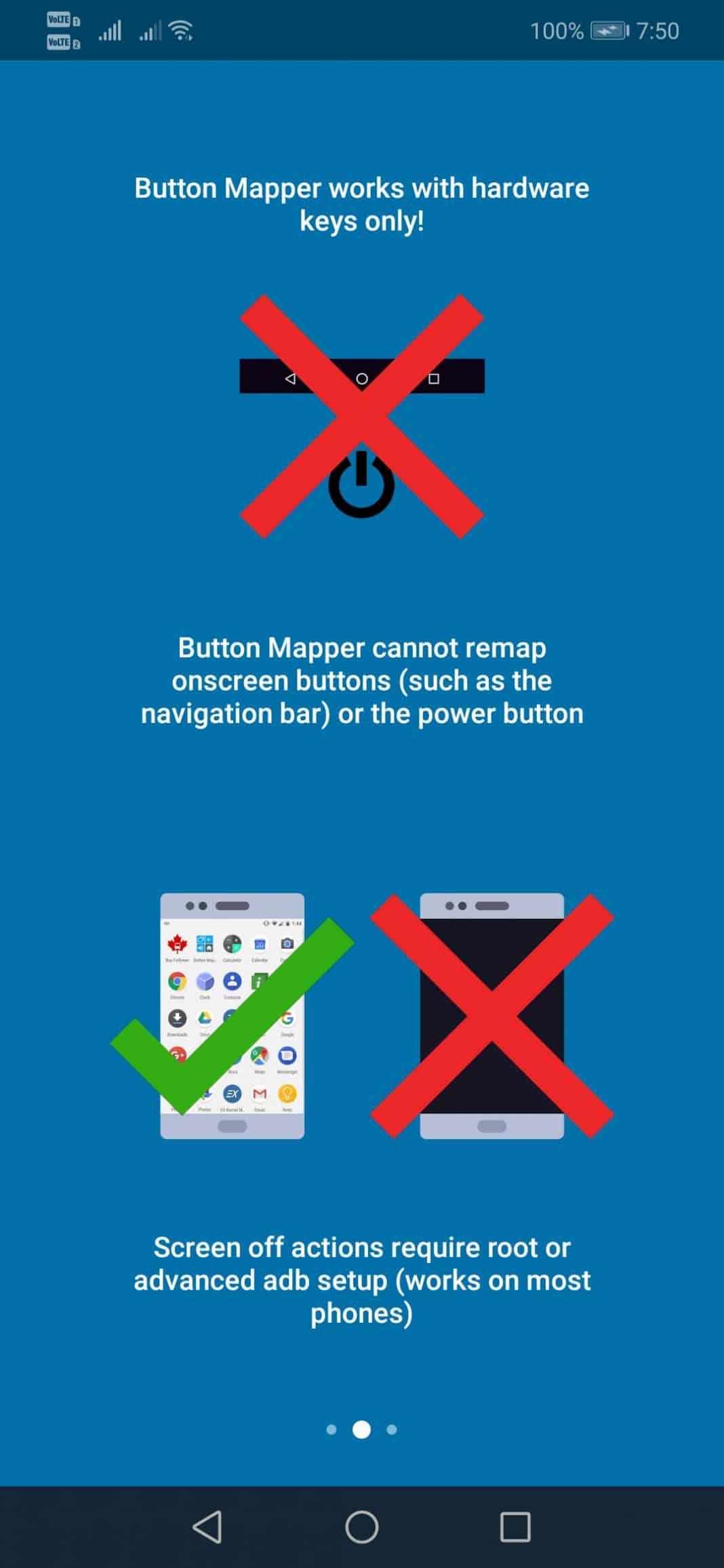
Krok 3. V dalším kroku vás aplikace požádá o udělení oprávnění k usnadnění. Pokračujte klepnutím na ‘OK’.
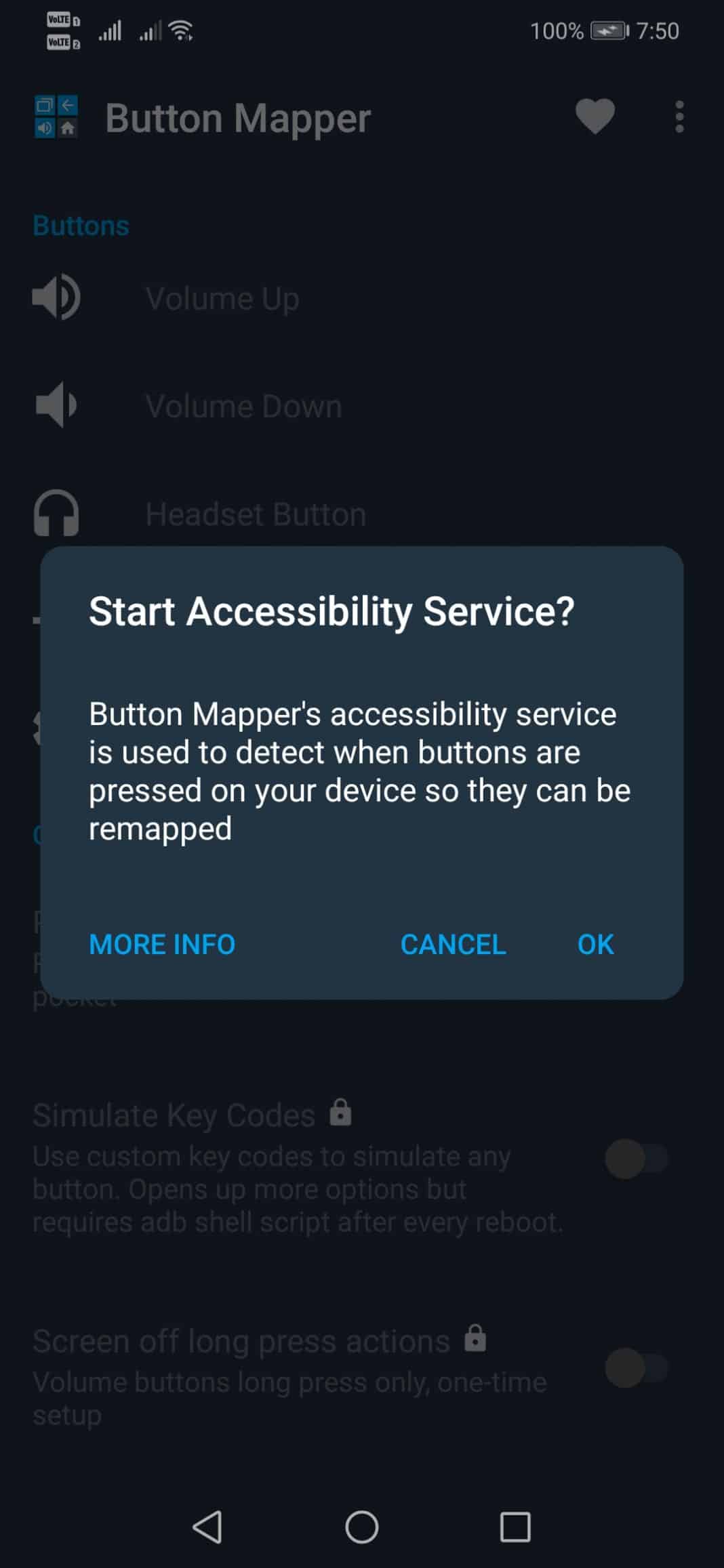
Krok 4. Nyní aplikace zobrazí seznam všech hardwarových tlačítek.
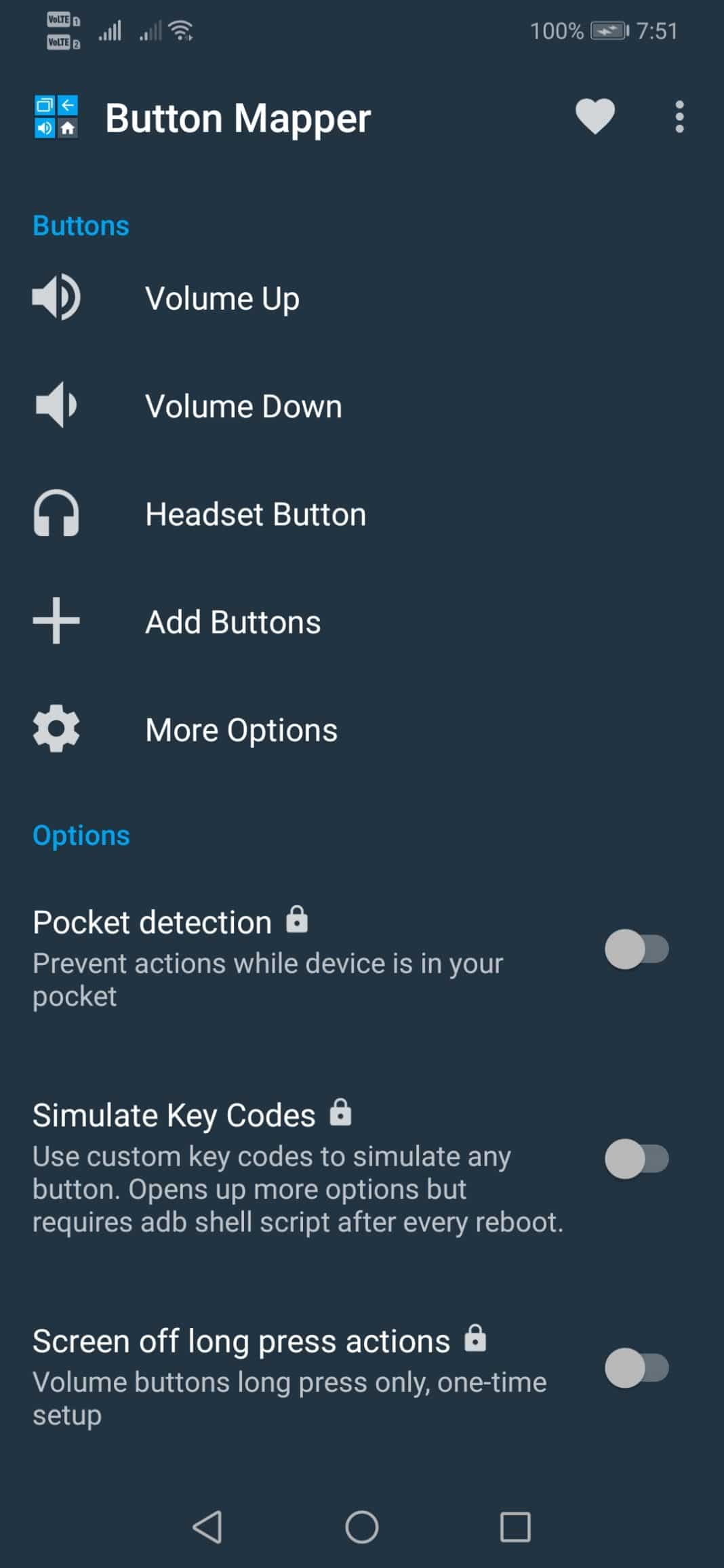
Krok 5. Pokud chcete spustit Asistenta Google pomocí tlačítka Snížit hlasitost, vyberte tlačítko Snížit hlasitost a povolte možnost „Přizpůsobit“.
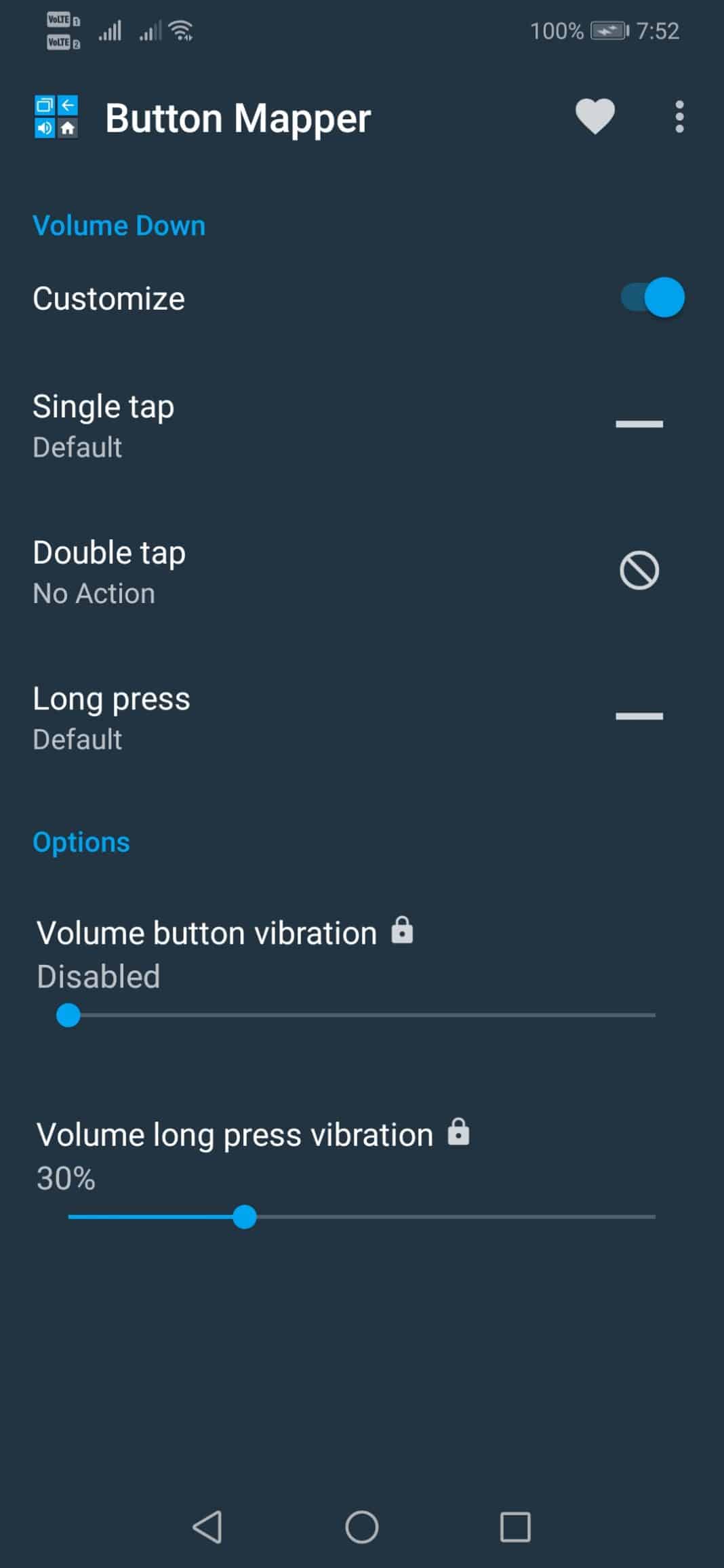
Krok 6. Nyní pečlivě vybírejte mezi Single Tap, Double Tap a Long Press. Zde jsme zvolili jediný kohoutek. Klikněte na Jedno klepnutí a přiřaďte úkol „Nyní na klepnutí“, jak je znázorněno na snímku obrazovky níže.
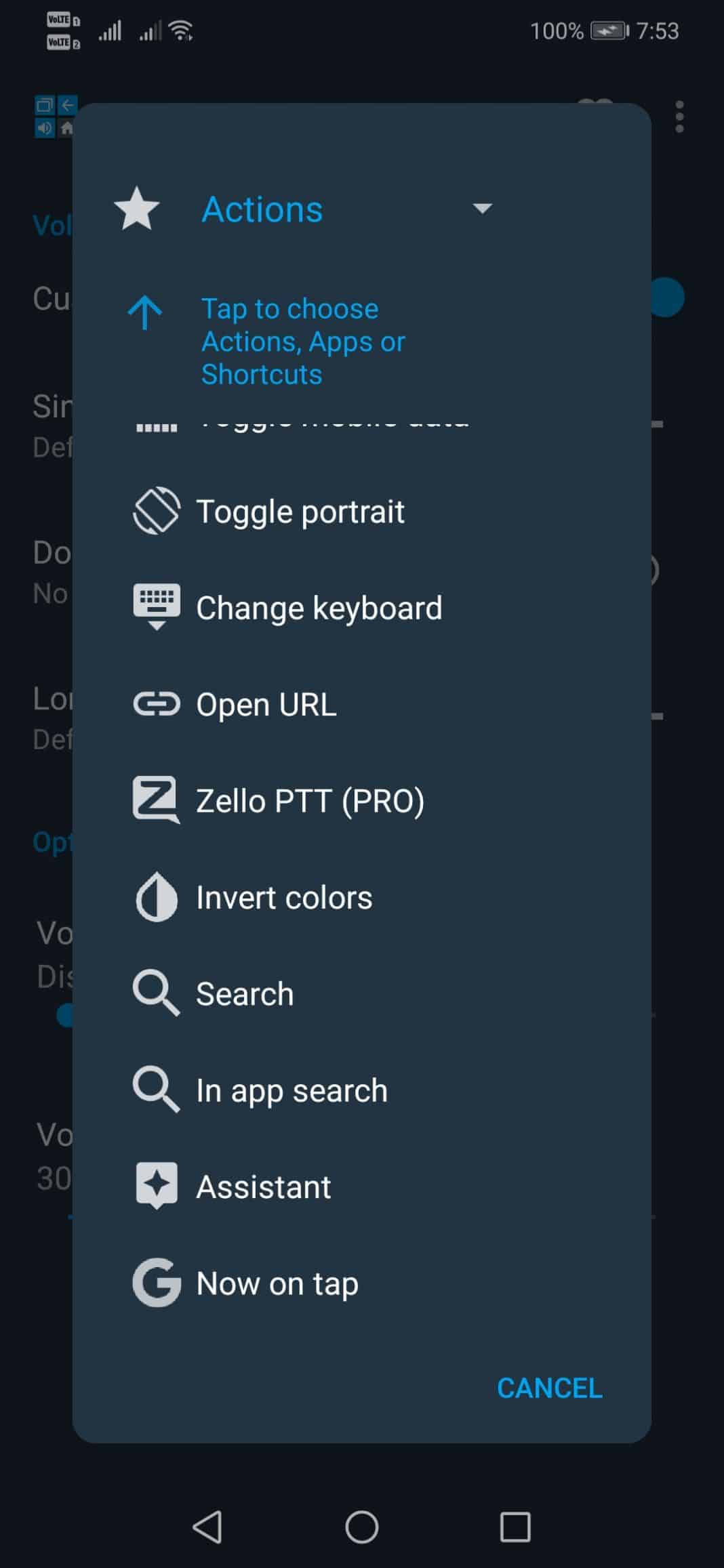
A je to; jsi hotov! Takto můžete spustit Google Assistant pomocí hardwarového tlačítka systému Android.
Další způsob, jak spustit Google Assistant
Co když vám řeknu, že Asistenta Google můžete spustit klepnutím na zadní stranu telefonu? Funkce zpětného klepnutí je k dispozici v systému Android 11, ale pokud váš telefon v systému Android 11 neběží, můžete použít aplikaci Tap Tap.
S nainstalovaným Tap, Tap musíte klepnout na zadní stranu smartphonu. Tím se okamžitě spustí Google Assistant. Toto je jeden z vynikajících způsobů, jak spustit Google Assistant na Androidu.
Sdíleli jsme podrobného průvodce nastavením a používáním aplikace Tap, Tap na Androidu. Podle tohoto průvodce spusťte Asistenta Google klepnutím na zadní stranu zařízení.
Tato příručka je tedy o tom, jak spustit Google Assistant pomocí hardwarového tlačítka. Doufám, že vám tento článek pomohl! Sdílejte to prosím také se svými přáteli. Pokud máte nějaké další pochybnosti, dejte nám vědět do pole pro komentáře níže.